Bearbeiten und Panels
Objekteigenschaften
Objekteigenschaften einblenden
F3
Bearbeiten und Panels
Objekteigenschaften
Objekteigenschaften einblenden
F3
In den Texturmappingeigenschaften werden die Texturmapprojektionen für ausgewählte Flächen, Flächenverbände und Polygonnetze verwaltet.
Mapping ist ein Prozess zur Anpassung eines 2D-Bildes auf ein 3D-Modell. Beim Mapping wird ein 2D-Quellbild in einen Bildpuffer verwandelt, der als Textur bezeichnet wird.
Eine Textur kann auf die Fläche eines 3D-Modells angewendet werden, um Farbe, Textur oder Flächendetails wie Glanz, Reflexionsvermögen oder Transparenz hinzuzufügen.
Das Problem der Darstellung der Textur in einem 3D-Rendering kann durch UV-Mapping gelöst werden. u und v sind die Koordinaten der Textur, die x und y entsprechen. Man kann sich u als eine Richtung auf einem Blatt Millimeterpapier (von Seite zu Seite) vorstellen. Dann ist v die andere Richtung (von oben nach unten).
Jedes Mal, wenn Sie in einem Material ein Bild anwenden und Sie dieses Material an ein Modell anwenden, wird uv-Textur-Mapping verwendet.
Ein Mapping-Kanal enthält einen Satz Textur-Mapping-Parameter. Jeder Mapping-Kanal wird durch eine Zahl identifiziert. Ein Objekt kann eine beliebige Anzahl Kanäle haben und so über eine beliebige Zahl verschiedener Textur-Mapping-Typen verfügen.
Texturen in Materialien können optional eine Kanalnummer zugeordnet haben. Wenn die Texturen an ein Objekt angewendet werden, wird die Textur anhand der passenden Kanalzahl an das Objekt angewendet. Der Standard von Textur-Kanälen ist Kanal 1.
Wenn ein Objekt über kein angewendetes Textur-Mapping verfügt, wird Flächen-Mapping zum Mapping der Textur verwendet.
Optionen
 Standard
Standard
Die standardmäßige Textur-Mapping-Methode für Flächen und Flächenverbände wird von der Kontrollpunktstruktur der Flächen gesteuert und nennt sich Flächen-Mapping.
 Benutzerdefiniert
Benutzerdefiniert
Zur Einstellung einer beliebigen anderen Methode des Textur-Mappings.
Name
Name des Mappings.
Projektion
Der Mapping-Typ.
Durch Flächen-Mapping wird die Textur über das Objekt gedehnt.
In diesem Beispiel verbindet eine variable Radiusverrundung zwei planare Flächen und alle werden zu einem Flächenverband verbunden. Die standardmäßige Flächen-Mapping-Methode verwendet die Kontrollpunktstruktur jeder einzelnen Fläche, um die an das Material angewendete karierte Textur-Map auszurichten. Beachten Sie, wie die karierte Textur nicht über den Nähten im Flächenverband übereinstimmen.
Mehr unter: MappingFlächeAnwenden.

 Planar
Planar
Durch planares Mapping wird eine 2D-Ebene auf die Seite eines Objekts projiziert.
Mehr unter: MappingPlanarAnwenden.

 Quader
Quader
Durch Quader-Mapping wird ein 3D-Quader auf die Seiten sowie die Ober- und Unterseite eines Objekts projiziert.
Mehr unter: MappingQuaderAnwenden.

 Kugelförmig
Kugelförmig
Beim kugelförmigen Mapping wird das Objekt um eine Kugel gewickelt. Die Oberkante der Textur wird auf den oberen Pol und die Unterkante auf den unteren Pol zusammengeschrumpft.
Mehr unter: MappingKugelförmigAnwenden.

 Zylindrisch
Zylindrisch
Beim zylindrischen Mapping wird ein Bild wie bei einem Zylinder rund um ein Objekt gewickelt, wobei die linke und rechte Kante verbunden werden.
Mehr unter: MappingZylindrischAnwenden.

 Geschlossen zylindrisch
Geschlossen zylindrisch
Beim geschlossenen zylindrischen Mapping wird das Bild auch auf die Ober- und Unterseite der Objekte gemappt.
Mehr unter: MappingZylindrischAnwenden.

Texturbereich

Einzelner Texturbereich (links), unterteilter Texturbereich (rechts).
 Eine
Eine
Definiert, dass die Textur einzeln über jeden einzelnen Bereich gemappt wird.
 Unterteilt
Unterteilt
Definiert, dass bestimmte Regionen der Textur für jeden Bereich verwendet werden, wobei Teile des gemappten Objekts an die sechs unabhängigen Texturbereiche angepasst werden.
Position X / Y / Z
Definiert den Mittelpunkt des Textur-Mapping-Widgets in Welt-Koordinaten.
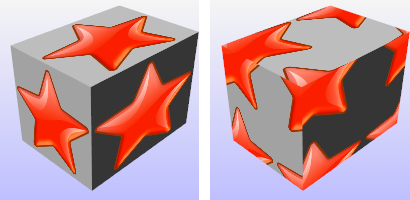
Standardposition (links), an einen anderen Standort verschobene Position (rechts).
x/y/z-Rotation
Definiert die Rotation der Textur im Weltbereich.

Standardrotation (links), X-Rotation von 60 Grad (rechts).
x-/y-/z-Größe
Die Texturgröße.
Stellt die Texturgröße in alle drei Richtungen gleich ein.
Passt die Textur an das Objekt an, wie durch das Original-Mapping definiert.
UVW-Versatz
Um wie viel die Textur vom Ursprung des UVW-Texturbereichs aus versetzt wird.
UVW-Rotation
Drehwinkel der Textur im Objekt im UVW-Texturbereich.
UVW-Wiederholung
Wie oft die Textur im UVW-Texturbereich im Objekt wiederholt wird.
Mit dem Befehl MappingQuaderAnwenden wird einem Objekt ein Textur-Mapping-Kanal hinzugefügt und der Mapping-Typ auf Quader gesetzt.

Objekt mit aktiviertem Box-Mapping-Widget.
Vorgehen
| 1. | Wählen Sie Objekte aus und drücken Sie die Eingabetaste. |
| 2. | Zeichnen Sie das Mapping-Widget. |
Hinweis: Für Optionsbeschreibungen lesen Sie im Befehl Quader nach.
| 3. | Geben Sie eine Zahl für den Mapping-Kanal ein oder drücken Sie die Eingabetaste, um den Standardwert anzunehmen. |
Befehlszeilenoptionen für MappingQuaderAnwenden
Mit der Option Hüllkörper wird der Hüllkörper des Objekts verwendet, um die Position des Quaders zu bestimmen.
Optionen der Option "Hüllkörper"
KoordinatenSystem
Koordinatensystem für das Begrenzungsrechteck.
Konstruktionsebene
Koordinaten der Konstruktionsebene.
Welt
3Punkte
Wählen Sie drei Punkte, um ein Koordinatensystem zu definieren.
Hinweis: In der Befehlshilfe für Hüllkörper finden Sie eine detailliertere Beschreibung dieses Befehls.
Geschlossen
Wendet das Mapping an alle sechs Seiten des Quaders an.
Mit dem Befehl MappingZylindrischAnwenden wird einem Objekt ein Textur-Mapping-Kanal hinzugefügt und der Mapping-Typ auf Zylindrisch gesetzt.

Flächen-Mapping (links), Zylinder-Mapping (rechts).
Vorgehen
| 1. | Wählen Sie Objekte aus und drücken Sie die Eingabetaste. |
| 2. | Zeichnen Sie den Mapping-Widget-Zylinder. |
Hinweis: Für Optionsbeschreibungen lesen Sie im Befehl Kreis nach.
| 3. | Geben Sie eine Zahl für den Mapping-Kanal ein oder drücken Sie die Eingabetaste, um den Standardwert anzunehmen. |
Befehlszeilenoptionen
Optionen von Richtungsbeschränkungen
Richtungsbeschränkungen beschränken die Richtung des Kreises.
Keine
Die Mitte kann sich irgendwo im 3D-Raum befinden.
Der zweite Punkt kann irgendwo anhand Aufzugmodus, Objektfängen oder anderen Modellierhilfen platziert werden.
Vertikal
Zeichnet ein Objekt rechtwinklig zur Konstruktionsebene.
Wählen Sie die Mitte und einen Radius oder Durchmesser.
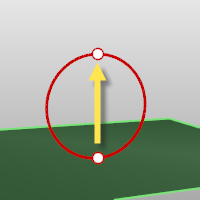
UmKurve
Zeichnet einen Kreis rechtwinklig zu einer Kurve.
Wählen Sie eine Kurve, die Mitte des Kreises auf der Kurve und einen Radius oder Durchmesser.

Volumenkörper
Mit der Option Volumenkörper wird die Basis mit einer Fläche abgedeckt, um einen geschlossenen Volumenkörper zu bilden.
Mit der Option Hüllkörper wird der Hüllkörper des Objekts verwendet, um die Position des Quaders zu bestimmen.
Optionen der Option "Hüllkörper"
KoordinatenSystem
Koordinatensystem für das Begrenzungsrechteck.
Konstruktionsebene
Koordinaten der Konstruktionsebene.
Welt
3Punkte
Wählen Sie drei Punkte, um ein Koordinatensystem zu definieren.
Hinweis: In der Befehlshilfe für Hüllkörper finden Sie eine detailliertere Beschreibung dieses Befehls.
Geschlossen
Die Option Geschlossen wendet das Mapping auch oben und unten auf dem Zylinder an.
Mit dem Befehl BenutzerdefiniertesMappingAnwenden wird einem Objekt ein benutzerdefinierter Mapping-Kanal hinzugefügt.
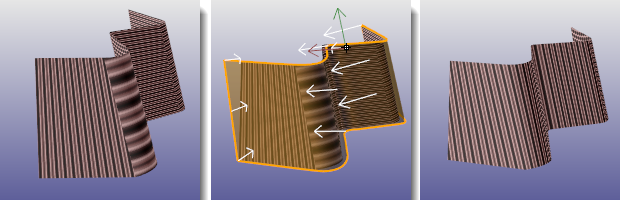
Kein Mapping oder Flächen-Mapping (links), benutzerdefiniertes Mapping-Objekt (Mitte), Resultat von benutzerdefiniertem Mapping.
Hinweis: Ein bestimmtes Polygonnetz oder NURBS -Fläche oder -Flächenverband stellen das Mapping für die ausgewählten Objekte dar. Das Mapping-Objekt wird in der Mapping-Tabelle beibehalten, also beeinflusst das Löschen des Mapping-Objekts nicht das Mapping auf dem Zielobjekt.
Vorgehen
| 1. | Wählen Sie die Zielobjekte aus. |
| 2. | Wählen Sie die benutzerdefinierte Mapping-Fläche oder das -Polygonnetz aus. |
| 3. | Geben Sie eine Zahl für den Mapping-Kanal ein oder drücken Sie die Eingabetaste, um den Standardwert anzunehmen. |
Mit dem Befehl MappingPlanarAnwenden wird einem Objekt ein Textur-Mapping-Kanal hinzugefügt und der Mapping-Typ auf planar gesetzt.
Vorgehen
| 1. | Wählen Sie Objekte aus und drücken Sie die Eingabetaste. |
| 2. | Zeichnen Sie das Mapping-Widget. |
Hinweis: Für Optionsbeschreibungen lesen Sie im Befehl Rechteck nach.
| 3. | Geben Sie eine Zahl für den Mapping-Kanal ein oder drücken Sie die Eingabetaste, um den Standardwert anzunehmen. |
Befehlszeilenoptionen
Mit der Option Hüllkörper wird der Hüllkörper des Objekts verwendet, um die Position des Quaders zu bestimmen.
Optionen der Option "Hüllkörper"
KoordinatenSystem
Koordinatensystem für das Begrenzungsrechteck.
Konstruktionsebene
Koordinaten der Konstruktionsebene.
Welt
3Punkte
Wählen Sie drei Punkte, um ein Koordinatensystem zu definieren.
Hinweis: In der Befehlshilfe für Hüllkörper finden Sie eine detailliertere Beschreibung dieses Befehls.
Planar UV
Die U- und V-Koordinaten stammen aus der Ebenengröße und die W-Koordinate wird als Abstand von der Ebene entlang der Normalen genommen.
Planar UVW
Die U- und V-Koordinaten stammen aus der Ebenengröße, die W-Koordinate ist immer Null.
Mit dem Befehl MappingKugelförmigAnwenden wird einem Objekt ein Textur-Mapping-Kanal hinzugefügt und der Mapping-Typ auf kugelförmig gesetzt.
Vorgehen
| 1. | Wählen Sie Objekte aus und drücken Sie die Eingabetaste. |
| 2. | Zeichnen Sie die Mapping-Widget-Kugel. |
Hinweis: Für Zeichnungsoptionen für Grundkugel lesen Sie im Befehl Kugel nach.
| 3. | Geben Sie eine Zahl für den Mapping-Kanal ein oder drücken Sie die Eingabetaste, um den Standardwert anzunehmen. |
Befehlszeilenoptionen
Mit der Option Hüllkörper wird der Hüllkörper des Objekts verwendet, um die Position des Quaders zu bestimmen.
Optionen der Option "Hüllkörper"
KoordinatenSystem
Koordinatensystem für das Begrenzungsrechteck.
Konstruktionsebene
Koordinaten der Konstruktionsebene.
Welt
3Punkte
Wählen Sie drei Punkte, um ein Koordinatensystem zu definieren.
Hinweis: In der Befehlshilfe für Hüllkörper finden Sie eine detailliertere Beschreibung dieses Befehls.
Mit dem Befehl MappingFlächeAnwenden wird einem Objekt ein Textur-Mapping-Kanal hinzugefügt und der Mapping-Typ auf Fläche gesetzt.
Mit dem Befehl MappingWidget werden die Mapping-Widgets für die ausgewählten Objekte aktiviert.
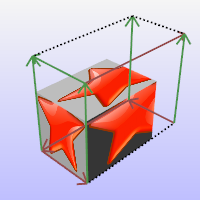
Das Quader-Mapping-Widget:
| ● | Zeigt grafisch an, wie das Textur-Mapping unter Verwendung eines primitiven Geometrieobjekts (Quader, Zylinder, Kugel oder Ebene) an ein Objekt gebunden ist. |
| ● | Kann mithilfe von normalen Rhino-Befehlen gezogen, verschoben, rotiert und skaliert werden. |
| ● | Kann seine Kontrollpunkte zur Größenänderung aktiviert haben. |
Vorgehen
| 1. | Wählen Sie Objekte aus. |
| 2. | Geben Sie die Mapping-Kanalnummer ein oder drücken Sie die Eingabetaste. |
Mit dem Befehl MappingWidgetAus wird das Mapping-Widgets für die ausgewählten Objekte deaktiviert.
Mit dem Befehl MappingAnpassen werden die Eigenschaften des Textur-Mappings eines ausgewählten Objekts geändert und an diejenigen eines anderen Objekts angeglichen.
Sie können auch die Schaltfläche Mapping anpassen in den Textur-Mapping-Eigenschaften verwenden.
Mit dem Befehl MappingKanalEntfernen können bestimmte Mapping-Kanäle von einem Objekt entfernt werden.
Mit dem Befehl Abwickeln werden die Texturkoordinaten des ausgewählten Objekts auf eine definierte Region oder einen Bereich projiziert.
Die Renderpolygonnetze der Auswahl werden geebnet und das geebnete Polygonnetz wird als Mapping-Bereich für anwendbare Texturen verwendet.
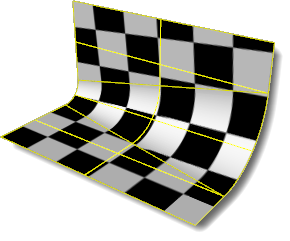
Die Flächen-Mapping-Textur-Koordinaten und die den Objekten zugeordnete Textur werden auf die XY-Weltebene projiziert.
Vorgehen
Wählen Sie Flächenkanten aus.
Nähte dürfen während des Abflachungs-/Abwicklungsprozesses geteilt werden. Wählen Sie eine Schlaufe auf dem Objekt aus, die sich nicht selbst schneidet.
In vielen Fällen, vor allem mit geschlossenen Objekten, ist Abwickeln ohne Spezifizierung der Nähte nicht möglich.

Befehlszeilenoptionen
Kette
Wählen Sie die Nähte mit einer Kettenauswahl aus.
VorherigeNahtAuswahl
Wählt den vorhergehenden Nähtesatz erneut aus.
Anwenden
Wendet die Nahtauswahl an.
Bearbeiten
Öffnet den UV-Editor.
Abbrechen
Bricht den Befehl ab.
Mit dem Befehl UVEditor werden Polygonnetze bearbeitet, die die Texturkoordinaten des Ausgangsobjekts beeinflussen. Die Texturpolygonnetze können verbunden und geteilt und ihre Kontrollpunkte bearbeitet werden.
Vorgehen
| 1. | Wählen Sie Objekte aus. |
| 2. | Zeichnen Sie eine rechteckige Region auf der Welt-XY-Ebene. Hinweis: In der Befehlshilfe für Rechteck finden Sie eine detailliertere Beschreibung dieses Befehls. Die komprimierten Flächenmapping-Texturkoordinaten werden auf die Welt XY-Ebene projiziert und die dem Objekt zugeordnete Textur wird in der gleichen Region gezeichnet. Die Texturkoordinaten werden als Sammlung von Texturpolygonnetzen dargestellt. Wenn die Texturpolygonnetze bearbeitet werden, wird die Textur auf dem Objekt geändert.
Wenn eine interne Flächennaht vor dem Abwickeln im Flächenverband ausgewählt wird, wird diese Naht in den erhaltenen geebneten Mapping-Polygonnetzen geteilt.
Bei offenem Editor können Kontrollpunkte für die Mapping-Polygonnetzobjekte aktiviert werden und die Modellierbefehle wie 1DSkalieren, PunktDefinieren und KäfigBearbeiten können verwendet werden, um das Mapping-Polygonnetz anzupassen.
|
Texturtransparenz
Stellt die Transparenz der Textur im Ansichtsfenster für die Sichtbarkeit ein.
Glanzlicht ausgewählt
Hebt das Flächenpolygonnetz hervor, wenn das projizierte Polygonnetz ausgewählt ist.
Gitternetz anzeigen
Zeigt das Polygongitternetz auf dem Objekt an, sogar in einem Ansichtsfenstermodus, der keine Polygonnetzgitter unterstützt.
Textur
Material verwenden
Zeigt die mit dem diffusen Kanal des Materials verbundene Textur an, die dem abzuwickelnden Objekt zugewiesen ist.
Textur verwenden
Zeigt eine bestimmte Textur aus der Texturpalette an.
Siehe auch
Rendert die Objekte anhand des aktuellen Renderers.
Materialien und Texturen verwenden
About.com: Surfacing 101 - Texture Mapping
Rhino for Mac © 2010-2015 Robert McNeel & Associates. 31. August 2015